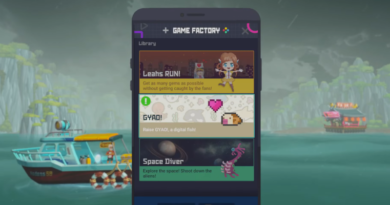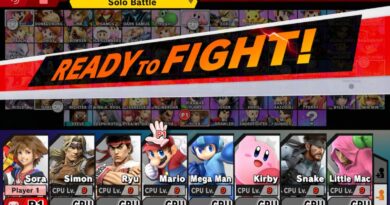[Топ 15] Лучшие настройки Factorio для улучшения игрового процесса
Существует не так много способов улучшить игровой процесс в Factorio, но есть некоторые незначительные улучшения качества жизни, которые делают игру немного более комфортной.
1. Настройки альтернативного режима
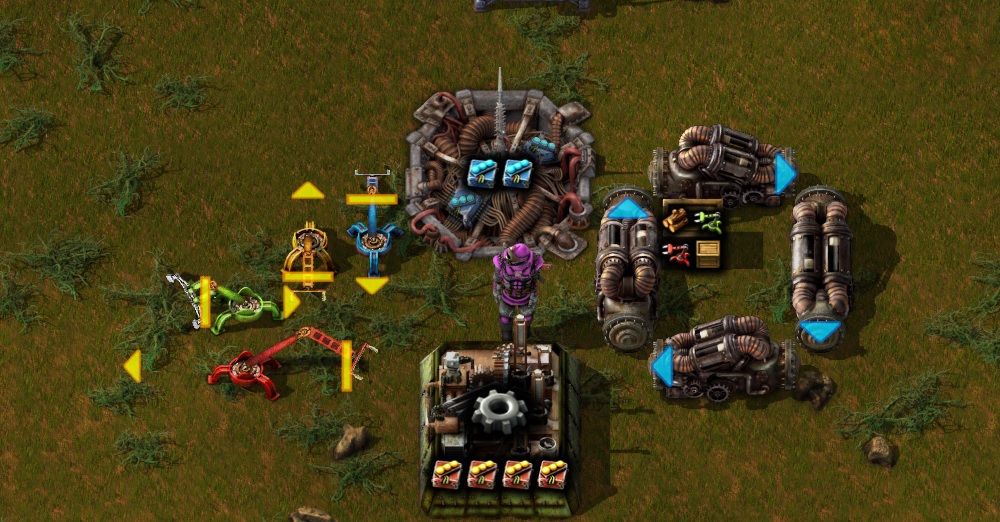
Структуры, показывающие, что внутри них, и средства вставки, показывающие направления перемещения элементов.
Скорее всего, вы уже поняли важность клавиши Alt в Factorio.
С помощью этих настроек вы сможете значительно улучшить координацию на своем заводе и упростить устранение возможных проблем!
- Перейдите в настройки
- Интерфейс
- Включите все в «Alt-mode»
2. Изменить горячие клавиши
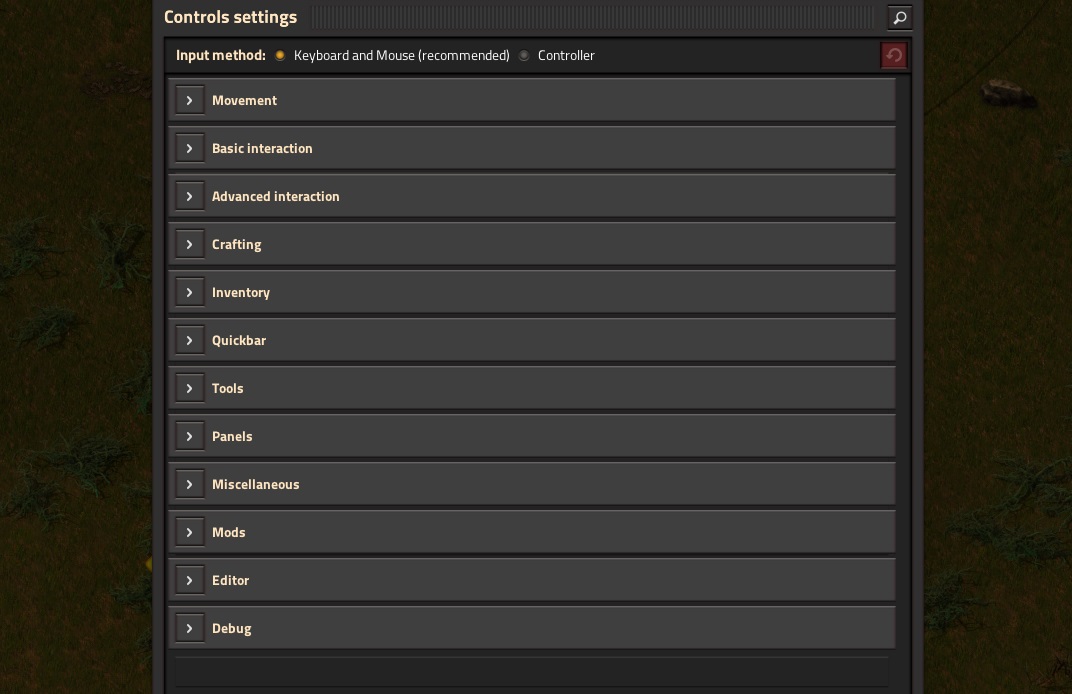
Меню горячих клавиш
Factorio имеет огромное количество горячих клавиш, и их может быть сложно изучить и отслеживать.
В некоторых случаях было бы не так уж плохо их изменить, но даже если вы не будете их менять, все равно стоит потратить время на их проверку и просмотр!
- Перейдите в настройки
- Элементы управления
- Проверьте их и установите
- (особенно взаимодействие)
3. Автосохранение

Изображение настроек автосохранения
Хотя игра сама по себе вылетает довольно редко, но во время игры может произойти много вещей, которые могут пойти не так!
Автосохранение — всегда хороший вариант, но иногда он может немного раздражать. К счастью, вы можете изменить временной интервал автосохранения.
- Перейдите в настройки
- Другие
- Первый вариант
- (По умолчанию установлено значение 5, но обычно я держу его на 15 минутах)
4. Сортировка инвентаря
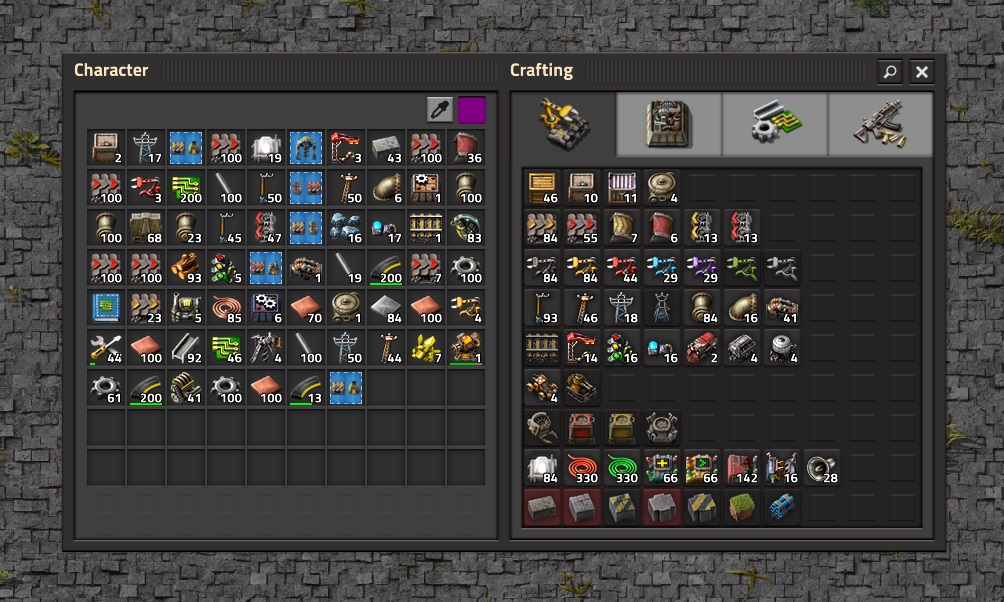
Не отсортированный инвентарь
Без сортировки вашего инвентаря он может очень быстро превратиться в огромный беспорядок.
Включив эту функцию, игра автоматически отсортирует ваш инвентарь.
- Перейдите в настройки
- Интерфейс
- Взаимодействия
- Включите «Всегда держать основной инвентарь игрока в порядке».
5. Застегнутый ремень

Вот что происходит, когда настройка отключена
То, как вам нравится тащить свой ремень, — это личный выбор, но все же выбор, который вам придется сделать!
Когда эта опция включена, вы можете продолжать перетаскивать одну и ту же линию пояса, и даже если вы наведете курсор в сторону от нее, она не сломается и будет продолжать создавать ту же самую линию. С другой стороны, когда вы пытаетесь построить несколько рядов ремней рядом друг с другом, в выключенном состоянии это можно сделать более эффективно!
- Перейдите в настройки
- Интерфейс
- Взаимодействия
- Включите «Зафиксировать построение ремня по прямой линии».
6. Умные ремни
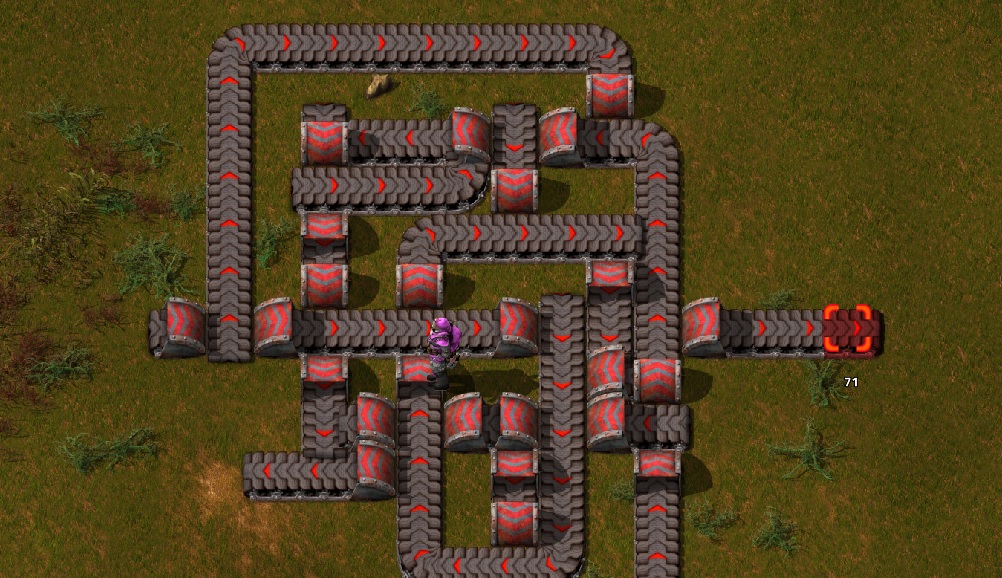
Интеллектуальное перетаскивание ремня включено
После включения блокировки перетаскивания ремня вы также можете включить интеллектуальное перетаскивание ремня.
Эта настройка облегчит вам создание отдельных линий пояса! При включении он автоматически размещает подземные ленты, если что-то мешает. При нажатии «R» ремни также будут вращаться, и вы сможете продолжать перетаскивать линию!
- Перейдите в настройки
- Интерфейс
- Взаимодействия
- Включите «Умное перетягивание ремня»
7. Предварительная настройка слотов инвентаря
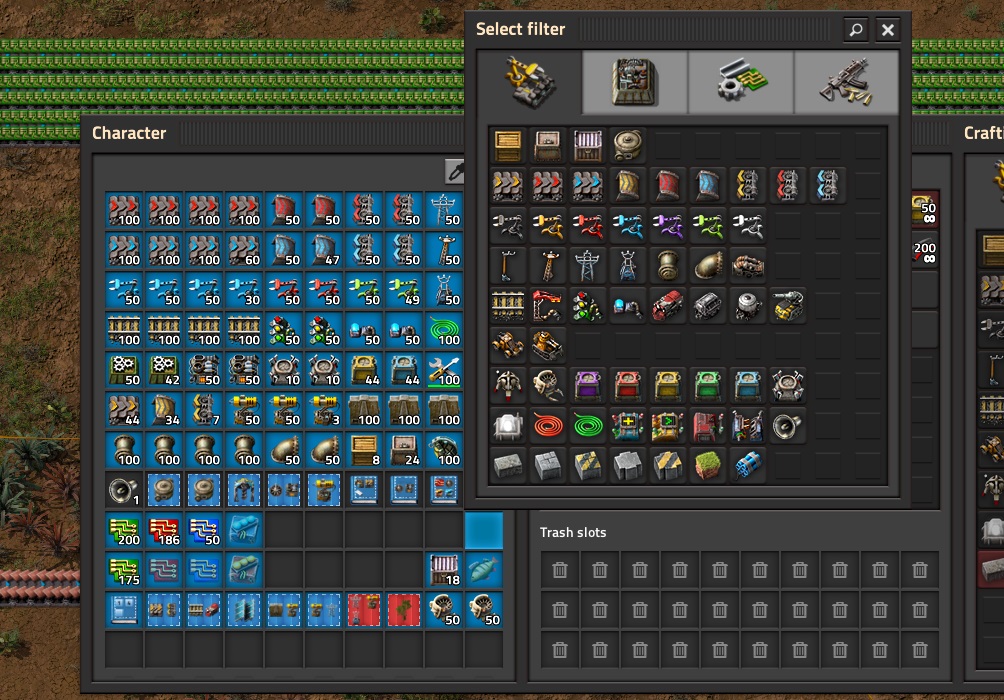
Меню предварительной настройки
Хотя автосортировка — хороший вариант на ранних этапах, но обычно этого недостаточно для более поздних этапов игры.
К счастью, вы можете использовать среднюю кнопку мыши, наведя курсор на слот инвентаря, а затем просто выбрать предмет, и он всегда будет автоматически назначен туда.
- Открыть инвентарь
- Наведите курсор на слот и нажмите среднюю кнопку мыши.
- выберите предмет
- Повторите то же самое с большим разделом вашего инвентаря.
- хотя оставь немного места для других предметов
8. Показать все элементы
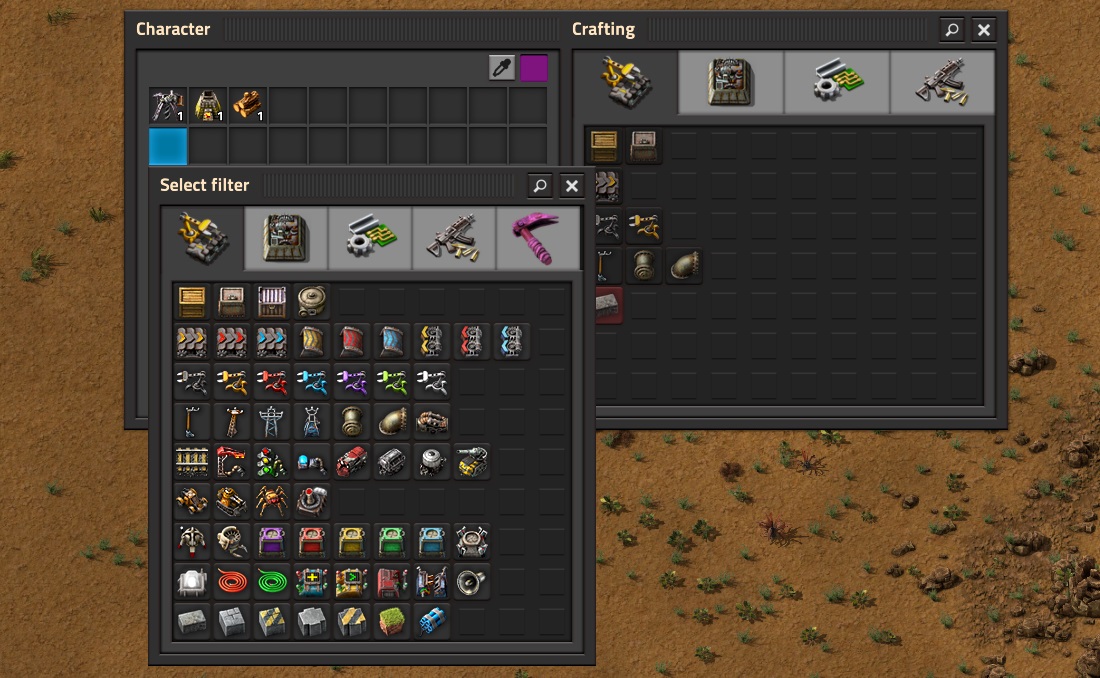
Меню предустановок, показывающее предметы, которые вы еще даже не исследовали
Чтобы усилить предыдущий пункт, вы можете включить настройку, позволяющую выбирать предметы, которые вы еще даже не исследовали.
Благодаря этому вы даже сможете заранее планировать свой инвентарь с самого начала игры!
- Перейдите в настройки
- Интерфейс
- Взаимодействия
- Включите «Показать все элементы в списке выбора».
9. Получение призрачного предмета
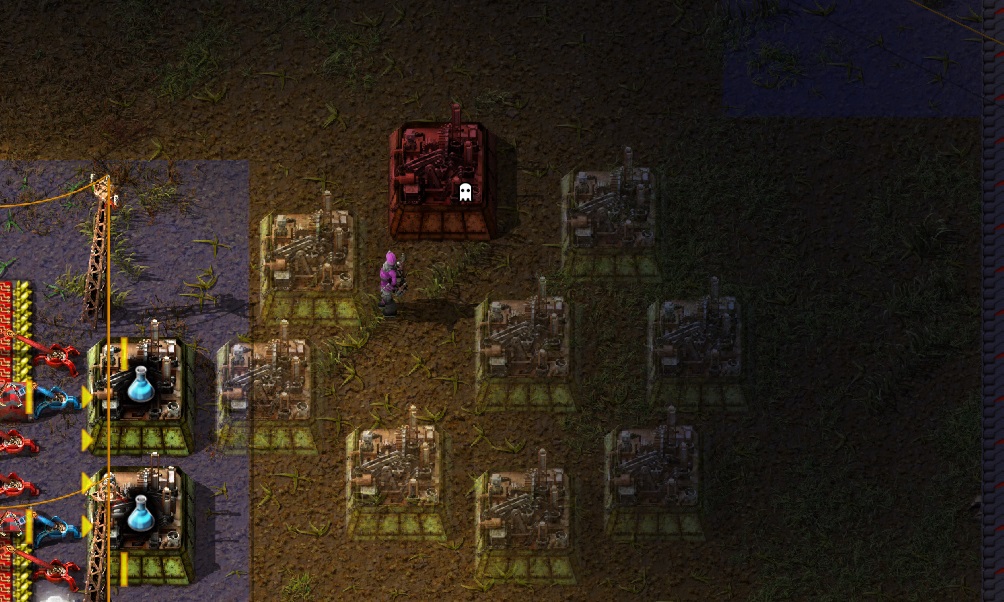
Размещение предметов-призраков
Когда вы хотите быстро положить какой-то предмет, но у вас его нет, это очень расстраивает.
После того, как вы получили ботов и у вас есть предмет, вы можете просто удерживать клавишу Shift и размещать его призраки, и ваши боты построят их для вас. Если этот параметр включен, вы можете навести курсор на что-либо, нажать «Q», и у вас в руке мгновенно появится призрак, даже если у вас нет самого предмета.
- Перейдите в настройки
- Интерфейс
- Взаимодействия
- Включите параметр «Выбрать предмет-призрак, если предметов нет в наличии».
10. Визуализация
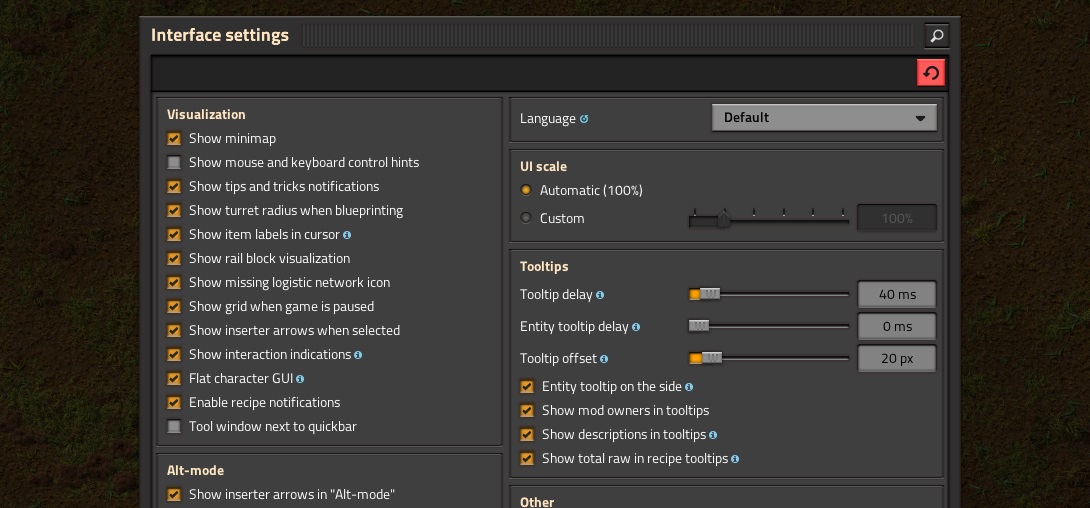
Настройки визуализации
Эти настройки в основном являются личными предпочтениями.
Здесь вы можете настроить множество вещей, например, чтобы игра отображала окно инструментов, радиусы турелей, названия чертежей при удерживании.
- Перейдите в настройки
- Интерфейс
- Визуализация
- Включите то, что, по вашему мнению, сделает игру лучше для вас.
Настройки генерации мира:
Когда дело доходит до улучшения игрового процесса, создание хорошего мира так же важно, как и другие настройки!
- Создавая новый мир, вы должны убедиться, что
- В вашем распоряжении все 4 руды (железная, медная, запасная и угольная) близко друг к другу, но не перекрывающиеся.
- Рядом с вами есть водопровод
- У вас есть как минимум несколько пятен нефти на приемлемом расстоянии от вас.
- Поставьте несколько деревьев в стартовой зоне.
- Ваши следующие рудные участки находятся относительно близко к вашей стартовой зоне.
- Прямо поверх ваших расширений не так уж много кусачих.
11. Тип мира
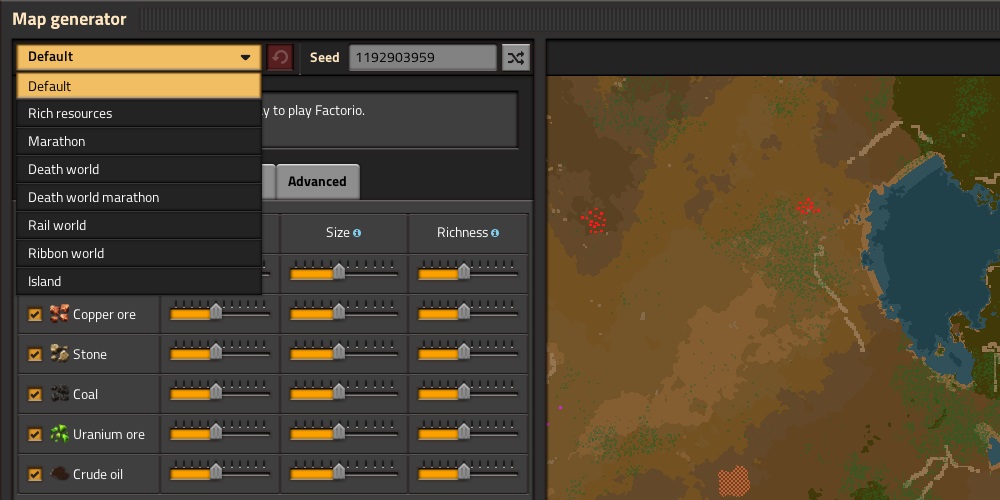
Типы мира
В игре есть несколько различных предустановленных типов мира.
Важно выбрать тот, который лучше всего соответствует вашему стилю игры и целям.
- «По умолчанию» говорит само за себя.
- С «Богатыми ресурсами» ничего больше не изменится, кроме количества руд, которые есть в каждом ресурсном поле.
- «Марафон» повлияет только на то, насколько дорогими будут рецепты и технологии.
- В «Мире Смерти» кусаки опаснее и развиваются быстрее, в разы.
- «Марафон Мира Смерти» — это всего лишь комбинация двух
- В «Железнодорожном мире» кусаки не будут расширяться и размеры ресурсных полей гораздо больше, но зато они намного дальше друг от друга.
- «Ленточный мир» ограничит высоту мира
- «Остров» разделит карту на меньшие или большие острова, разделенные водой.
12. Ресурсы
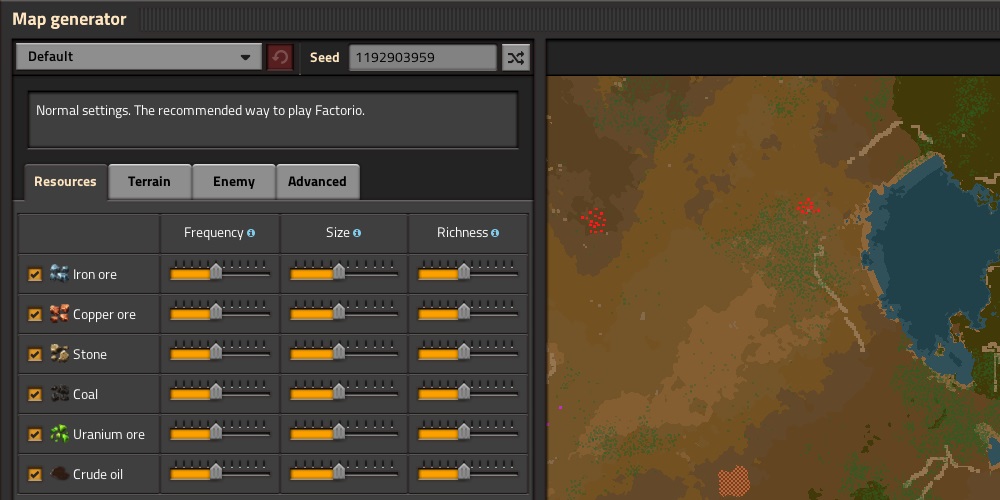
Меню ресурсов
На этой вкладке вы можете изменить различные свойства появления руд.
- Вы можете включать и выключать их (хотя не рекомендуется)
- «Частота» меняет расстояние между рудами
- «Размер» меняет степень распространения участка руды.
- «Богатство» изменило только количество руды, находящейся в рудном пятачке.
13. Местность
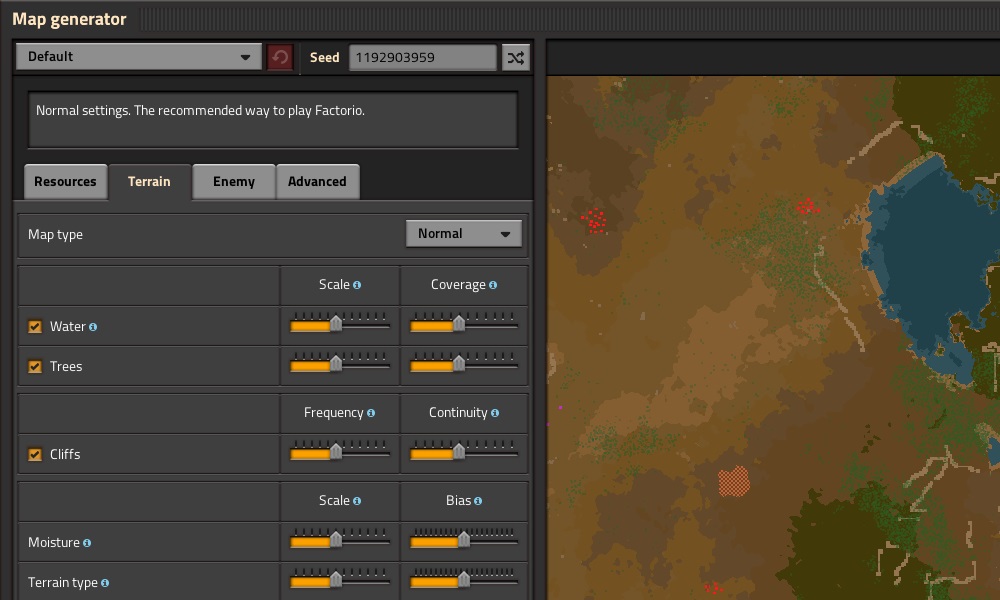
Меню местности
Здесь вы можете изменить окружение.
- С помощью «Масштаба» вы можете оценить общий масштаб объектов и пространство между ними.
- В разделе «Покрытие» вы можете установить общую сумму.
- Просто выключите «Скалы», они раздражают и никому не нравятся.
- Изменение «Влажности» меняет распределение травы: более высокий уклон означает больше травы.
- «Тип местности» меняет размеры пустынь.
14. Враг
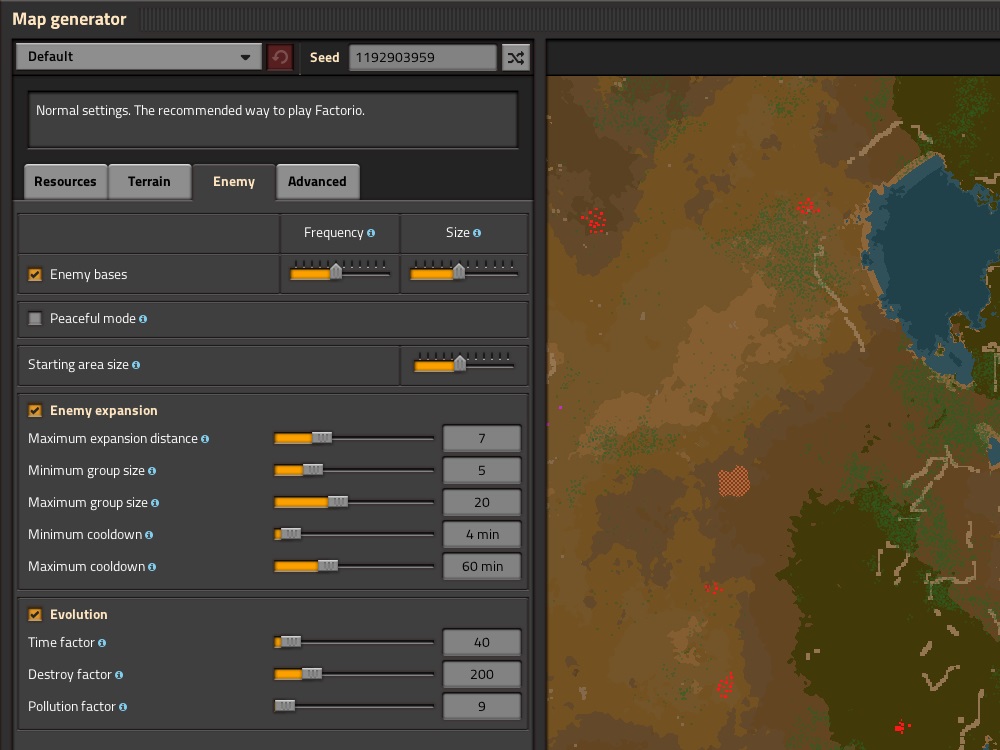
Меню врагов
Изменение различных особенностей врагов, их эволюции и их баз.
Изменение слишком большого количества этих параметров приведет к отключению некоторых достижений в игре.
- С помощью настроек «Расширение врага» вы можете увеличивать или уменьшать время, размер и расстояние до новых баз, которые строят кусаки.
- С помощью настроек «Эволюция» вы можете изменить скорость их эволюции и изменить степень ускорения их эволюции под воздействием различных факторов.
15. Продвинутый

Расширенное меню
Лично я не рекомендую менять какие-либо из этих настроек, если вы не считаете себя опытным игроком!
- В разделе «Карта» вы можете установить высоту и ширину мира.
- В разделе «Рецепты» вы можете изменить стоимость рецептов на дорогие.
- В «Технологии» вы можете изменить стоимость исследования на дорогую, а затем даже умножить ее на определенную сумму.
- В разделе «Загрязнение» вы можете изменить степень воздействия загрязнения на окружающую среду.

![[Топ 15] Лучшие настройки Factorio для улучшения игрового процесса](https://device4game.ru/wp-content/uploads/2023/12/top_15_factorio_best_settings_to_improve_gameplay_experience_6-786x445.jpg)
![[10 лучших] Лучшее оружие Project Zomboid](https://device4game.ru/wp-content/uploads/2022/11/zomboid_weapons_welcome-390x205.jpg)